はじめに
アンケートやクイズをオンラインで実施する際、質問文に画像や動画を挿入したいこともあるでしょう。
ここでは、Microsoft Formsのフォーム内に画像や動画を使用する方法を解説します。
新規のフォームを作成
まずは新規のフォームを作成します。
こちらの記事を参考に、新規のフォームを作成してみてください。
この記事では、以下のようなフォームを使用します。
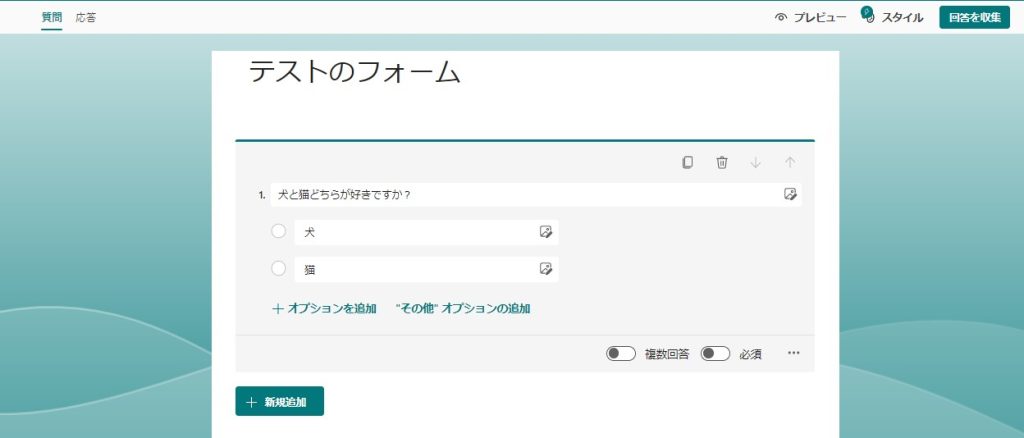
フォームに画像を追加する
それでは、フォームに画像を追加してみましょう。
フォームの質問文の右側にあるアイコンをクリックしてください。
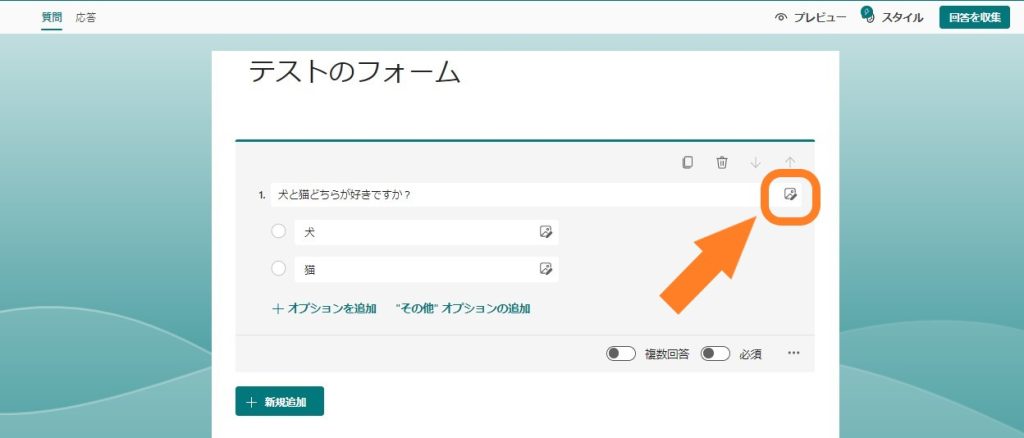
画像を挿入する場合は「イメージの挿入」をクリックします。

以下のような画面が表示されます。画像の挿入方法は以下の3通りです。
- Bingで検索して直接挿入する
- OneDriveに保存されている画像を選択する
- デバイスに保存されている画像をアップロードする
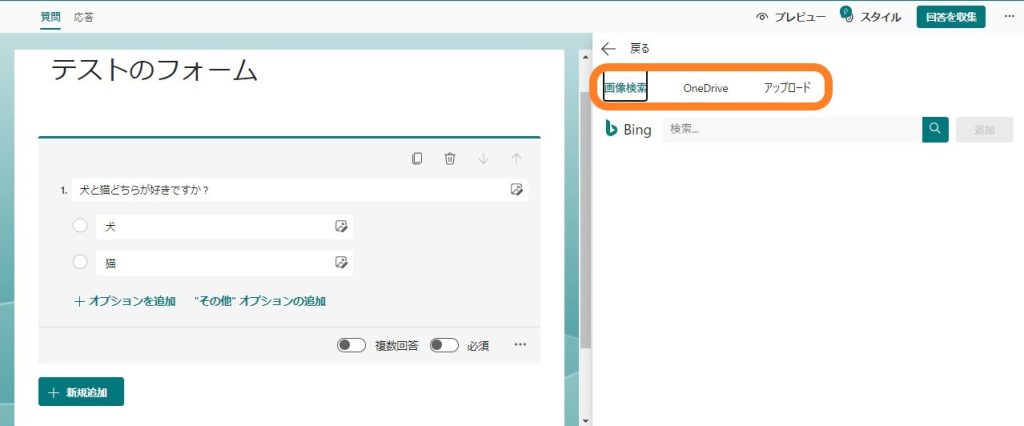
Bingで検索する場合、以下のような検索結果画面が表示されます。
挿入したい画像を選択して「追加」をクリックしてください。
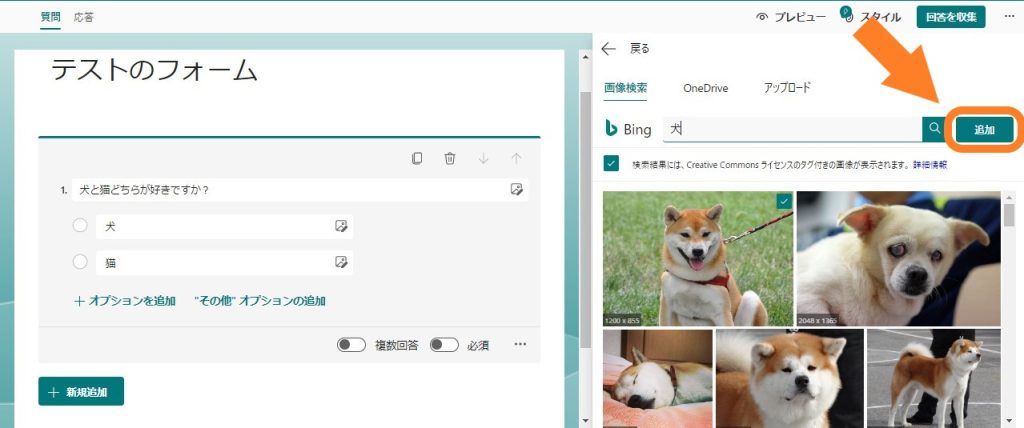
画像のアップロードができると、以下のように表示されます。
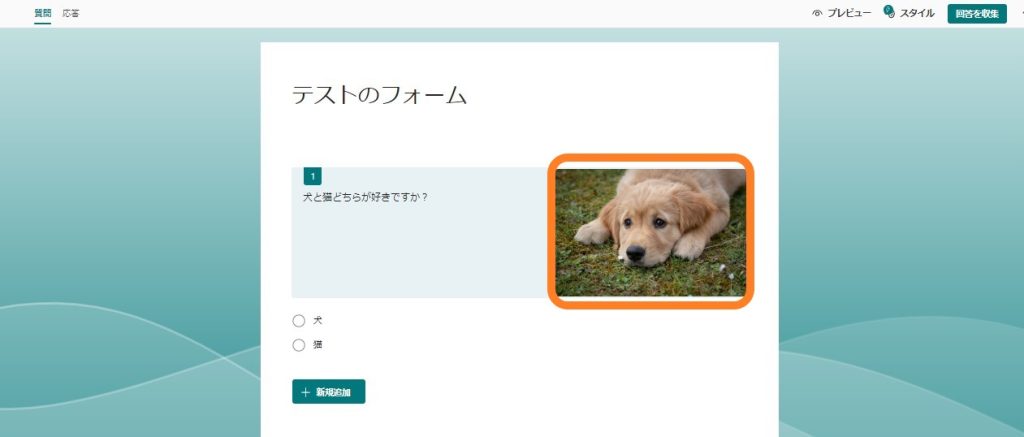
これで画像の挿入ができました!
動画を挿入する場合は、「ビデオの挿入」を選択してURLを張り付けます。
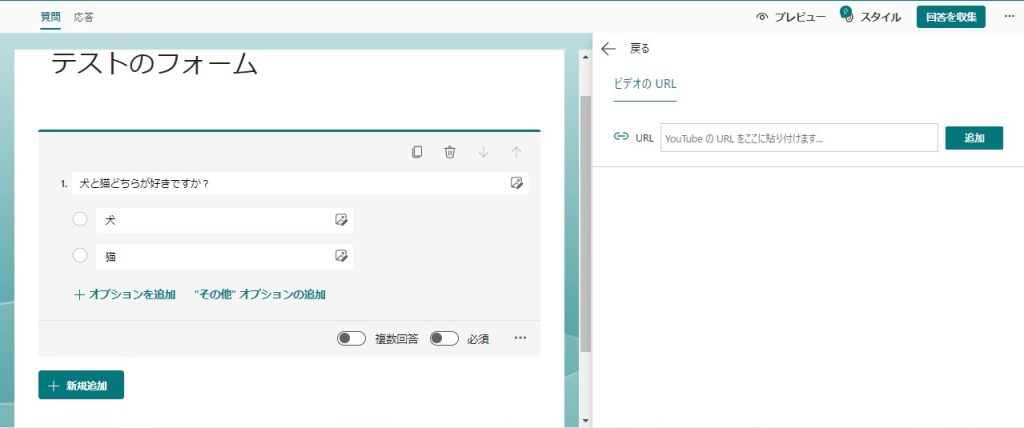
オプション(選択肢)に画像を挿入する
オプション(選択肢)に画像を挿入する場合も、基本的には同じです。
オプションの右側に表示されているアイコンを選択してください。
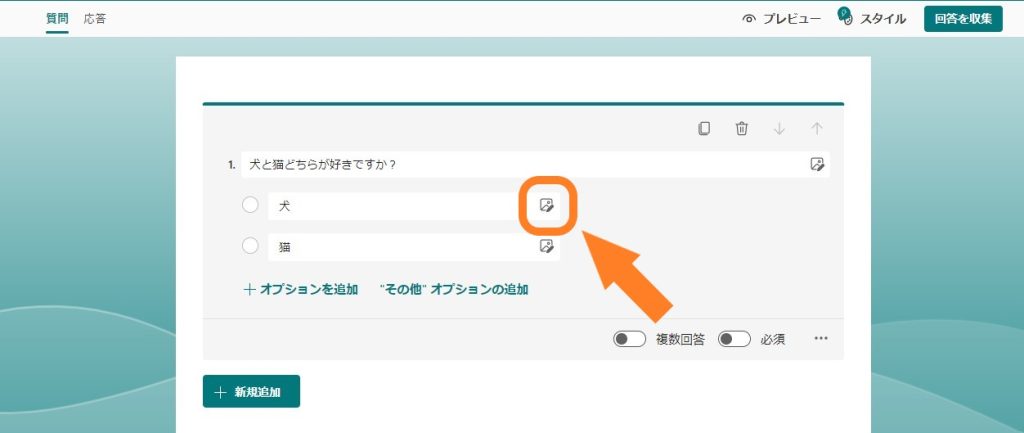
フォームに挿入する場合と同じく、3通りの挿入方法から選択可能です。
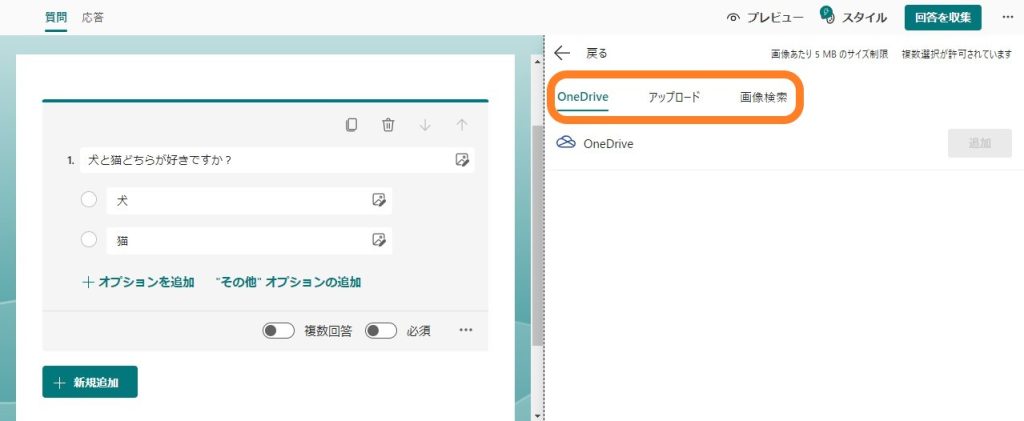
オプションに画像を挿入すると、以下のように表示されます。
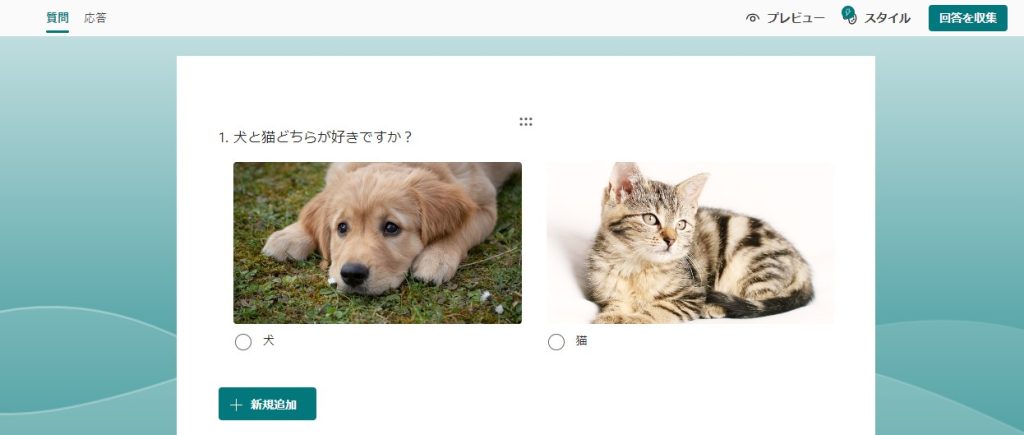
これでオプションへの画像の挿入ができました!
フォームのタイトルに画像を挿入する
同様の手順で、フォームのタイトルに画像を挿入することもできます。
タイトル欄の右側のアイコンをクリックし、画像を選択します。
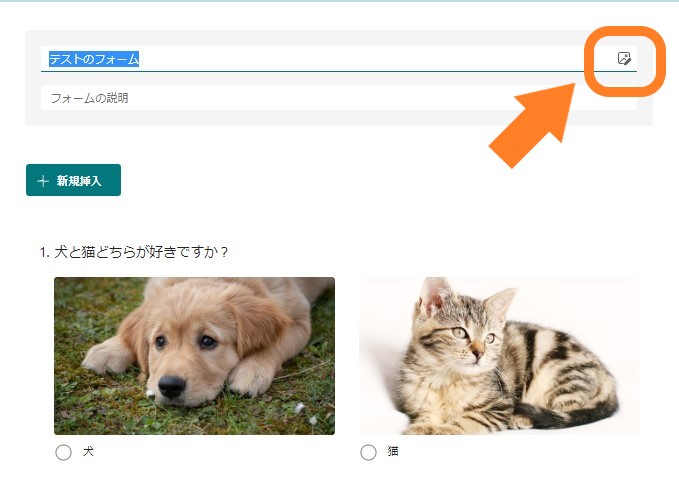
タイトルに画像を設定すると、回答者には以下のように表示されます。
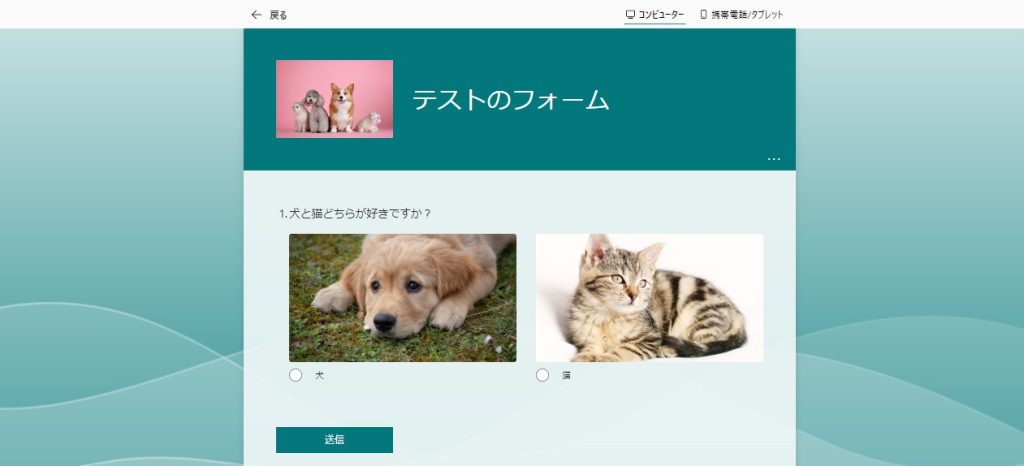
おわりに
今回は、Microsoft Formsで画像や動画を使う方法について解説しました。
画像や動画を使うことで、より分かりやすいアンケートが作成できます。
上手に活用して、Microsoft Formsをより使いこなしましょう!
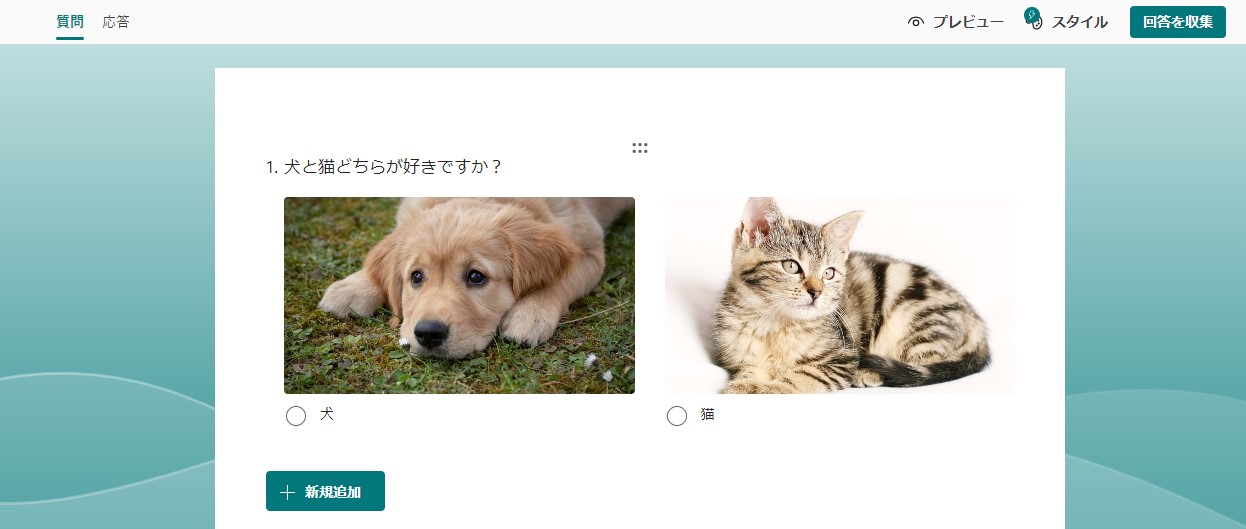
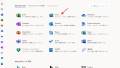
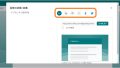

コメント